他们办公设备的天数都时常采用钉钉办公设备,在那时禽流感黄金时代许多子公司都是在钉钉上现场直播开会讨论交待组织工作等,在采用钉钉观赏现场直播的天数他们控制台观赏......
2023-10-24 238
平板电脑的大屏和与手机一样的方便便携,让很多人选择了随身携带,那么如何将安卓手机投屏到iPad上呢?

现在很多人都随身携带手机和平板,带来了方便的无线生活,而且苹果iPad也是很多人的必备,那么就带来了吧手机和平板打通的问题

手机由于小屏,在某些时候使用有局限,这就需要将手机投屏到更大屏幕上,比如随身便携的iPad平板,实际上借助某些软件是很简单就能做到的
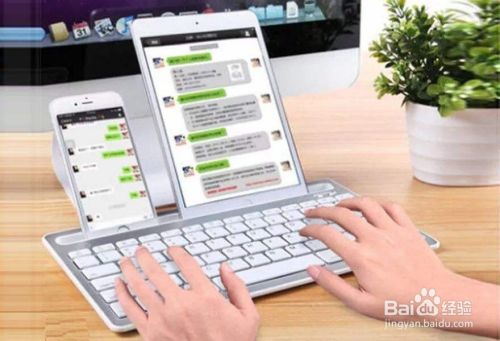
可以使用ApowerMirror(傲软投屏)软件或其他第三方投屏软件即可,ApowerMirror是一款能够同时兼容iOS和安卓系统的同屏软件,同时支持在Windows及Mac上使用
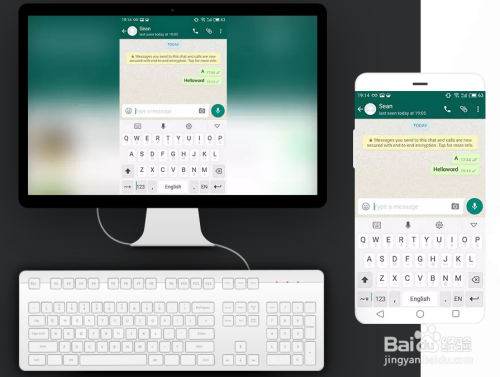
具体操作时,首先将两部设备连接到同一网络,在ipad和安卓手机上各下载傲软投屏App

接着在安装完后打开软件,点击iPad底部的投屏按钮,搜索其他设备,侦测完毕后,点击想投屏的设备名称

最后,将iPad页面上滑拉出“控制界面”,点击“屏幕镜像”,选择“Apowersoft你的安卓设备名称”即可实现投屏

以上方法由办公区教程网编辑摘抄自百度经验可供大家参考!
相关文章

他们办公设备的天数都时常采用钉钉办公设备,在那时禽流感黄金时代许多子公司都是在钉钉上现场直播开会讨论交待组织工作等,在采用钉钉观赏现场直播的天数他们控制台观赏......
2023-10-24 238

操作方式01智能手机wps不具备填充机能,由此可见智能手机有填充wps文件文件格式的机能。关上智能手机文件文件格式管理工作。 02接着优先选择文件文件格式。 03......
2023-10-24 214

智能手机QQ能提出申请身心健康码,有须要的天数间接开具身心健康码方可,极为方便快捷,这身心健康码该怎样提出申请呢?一起来看一看吧。操作方式01关上PayPal,点选下方搜索......
2023-10-23 75